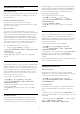Register your product and get support at www.philips.
Ábhar 1 Do theilifís nua 3 12 Taifeadadh 31 1.1 An teilifís a chur ar sos agus taifeadtaí 3 1.2 EasyLink 3 12.1 Na rudaí a bheidh ag teastáil uait 31 12.2 Clár a thaifead 31 12.3 Féach ar thaifeadadh 31 2 Suiteáil 4 2.1 2.2 2.3 2.4 2.5 13 Socruithe 32 Léigh sábháilteacht 4 Seastán teilifíse agus gléasadh balla 4 Leideanna maidir le láithriú 4 Cábla cumhachta 5 Cábla na haeróige 5 13.1 13.2 13.3 13.
1 Do theilifís nua 1.1 An teilifís a chur ar sos agus taifeadtaí Má nascann tú Diosca Crua USB, is féidir leat craoladh a chur ar sos agus a thaifeadadh ó chainéal teilifíse digití. Cuir do theilifís ar sos agus freagair an fón, nó díreach bíodh briseadh agat i rith cluiche. Stórálann an teilifís an craoladh ar an Diosca Crua USB agus is féidir leat féachaint air arís ar ball. 1.
Ní ghlacann TP Vision Europe B.V. le haon fhreagracht as gléasadh míchuí ná aon ghléasadh a mbeidh tionóisc nó gortú mar thoradh air. 2 Suiteáil 2.1 Gléasadh balla Léigh sábháilteacht Tá do theilifís ullamh freisin do bhrac ghléasadh balla atá oiriúnach le VESA (díoltar as féin é). Bain úsáid as an gcód VESA seo a leanas nuair atá an gléasadh balla á cheannach agat . . . Úsáid scriúnna a bhfuil fad acu atá léirithe sa léaráid chun an brac a ghléasadh go daingean.
2.4 Cábla cumhachta - Cuir isteach an cábla cumhachta sa nascóir POWER ar chúl na teilifíse. - Bí cinnte go bhfuil an cábla cumhachta curtha isteach go daingean sa nascóir. - Bí cinnte gur féidir leat rochtain a fháil i gcónaí ar an bpluga cumhachta sa soicéad balla. - Nuair a díphlugálann tú an cábla cumhachta, tarraing an pluga i gcónaí, ná tarraing an cábla go deo.
3 Naisc 3.1 Leideanna maidir le naisc EasyLink HDMI CEC Treoir maidir le nascacht Má tá do ghléasanna nasctha le HDMI agus má tá EasyLink acu, is féidir leat iad a oibriú leis an gcianrialtán teilifíse. Ní mór EasyLink HDMI CEC a chasadh air ar an teilifís agus ar an ngléas nasctha. Nasc gléas leis an teilifís i gcónaí leis an nasc is airde caighdeáin atá ar fáil. Anuas air sin, úsáid cáblaí ar chaighdeán maith chun a chinntiú go mbeidh aistriú maith pictiúr agus fuaimeanna ann..
Suiteáil EasyLink Tagann an teilifís le EasyLink casta air. Bí cinnte go bhfuil na socruithe HDMI CEC suiteáilte i gceart ar na gléasanna EasyLink atá nasctha. Tá an seans ann nach n-oibreoidh EasyLink le gléasanna ó bhrandaí eile. HDMI CEC ar bhrandaí eile Tá ainmneacha éagsúla ag feidhmiúlacht HDMI CEC ar bhrandaí éagsúla. Seo roinnt samplaí: Anynet, Aquos Link, Bravia Theatre Sync, Kuro Link, Simplink agus Viera Link. Níl gach branda comhoiriúnach go hiomlán le EasyLink.
2. Roghnaigh Socruithe teilifíse > Socruithe ginearálta > Easylink. 3. Roghnaigh EasyLink. 4. Roghnaigh As agus brúigh OK. 5. Brúigh , arís agus arís eile, más gá, chun an roghchlár a dhúnadh. CAM Cuir isteach modúl CAM Cas as an teilifís sula gcuirfidh tú CAM isteach. Beidh an modh ceart chun an CAM a chur isteach le feiceáil ar an gCAM. Má chuireann tú isteach mícheart é, d'fhéadfá damáiste a dhéanamh don CAM agus don teilifís.
Chun an t-uaineadóir Casadh as a chasadh as, brúigh agus roghnaigh Suiteáil agus brúigh OK. Roghnaigh Socruithe teilifíse > Socruithe ginearálta > Cas as uathoibríoch agus athraigh an barra sleamhnáin go As. 3.6 Córas Amharclainne Baile - HTS Nasc HTS 3.5 Úsáid an cábla HDMI chun Córas Amharclainne Baile (HTS) a nascadh leis an teilifís. Is féidir leat Philips Soundbar a nascadh nó HTS a bhfuil seinnteoir diosca ionsuite aige.
Ilchainéal. Ligeann an socrú Ilchainéal don teilifís an comhartha fuaime ilchainéil comhbhrúite a sheoladh ó chainéal teilifíse nó seinnteoir nasctha go dtí an Córas Amharclainne Baile. Má tá Córas Amharclainne Baile agat nach bhfuil próiseáil fuaime ilchainéil aige, roghnaigh Steiréó. Socraithe d'Fhuaim Amach Moill ar Fhuaim Amach Nuair atá Córas Amharclainne Baile (HTS) nasctha leis an teilifís, ba cheart go mbeadh an pictiúr ar an teilifís agus an fhuaim ón HTS sioncronaithe.
3.7 HDMI Seinnteoir Blu-ray Nasc an consól cluiche leis an teilifíis le cábla HDMI ardluais chun an caighdeán is fearr a fháil Úsáid cábla HDMI ardluais chun an seinnteoir Diosca Blu-ray a nascadh leis an teilifís. Má tá EasyLink HDMI CEC ag an seinnteoir Diosca Blu-ray, is féidir leat an seinnteoir a oibriú le cianrialtán na teilifíse . Clé/Deas / Scart Fuaime-Físe Nasc an consól cluiche le cábla ilchodach (CVBS) agus le cábla fuaime Deas/Clé leis an teilifís. 3.
Craoladh a thaifeadadh Chun craoladh a chur ar sos agus a thaifeadadh, teastaíonn ar a laghad 250GB spáis ar dhiosca. 3.11 Méaróg USB Is féidir leat féachaint ar ghrianghraif nó do cheol agus físeáin a sheinnt ó mhéaróg USB nasctha. Cuir isteach méaróg chuimhne USB i gceann de na naisc USB ar an teilifís nuair atá an teilifís casta air.
Clé/Deas / Scart Fuaime-Físe Socruithe Is féidir leat nasc HDMI, YPbPr nó SCART a úsáid chun do chamthaifeadán a nascadh. Mura bhfuil ach aschur Fís (CVBS) agus Fuaim Clé/Deas ag do chamthaifeadán, úsáid cuibheoir Físe Fuaime Clé/Deas go SCART chun nascadh leis an nasc SCART. An socrú is fearr don mhonatóir Má chuirtear do ríomhaire isteach sa roghchlár Foinse (liosta nasc) mar ghléas den chineál Ríomhaire, socraítear an teilifís don socrú is fearr Ríomhaire go huathoibríoch.
4 Cas air 4.1 Air nó Fuireachas Bí cinnte gur phlugáil tú isteach an príomhsheolán cumhachta ar chúl na teilifíse sula gcasfaidh tú air an teilifís. Má tá an solas táscaire dearg casta as, brúigh an cnaipe cumhachta ar thaobh na teilifíse chun an teilifís a chur ar fuireachas - lasfaidh an táscaire dearg. Nuair atá an teilifís ar fuireachas, brúigh ar an gcianrialtán chun an teilifís a chasadh air. Athraigh go dtí fuireachas Chun an teilifís a athrú go dtí fuireachas, brúigh ar an gcianrialtán.
4. BACK Chun athrú ar ais go dtí an cainéal a roghnaigh tú roimhe sin. Chun roghchlár a dhúnadh gan socrú a athrú. 5 Cianrialtán 5. HOME Chun an roghchlár Baile a oscailt nó a dhúnadh. 5.1 Forbhreathnú ar na heochracha 6. EXIT Chun athrú ar ais d'fhéachaint ar an teilifís. Barr 7. OPTIONS Chun an roghchlár Roghanna a oscailt nó a dhúnadh. 8. Eochair OK Chun rogha nó socrú a dhearbhú. 9. Eochracha saighde/ nascleanúna Chun dul suas, síos, ar chlé nó ar dheas. 10.
5.2 Braiteoir IR Tá an teilifís in ann glacadh freisin le horduithe ó chianrialtán a úsáideann IR (infridhearg) chun orduithe a sheoladh. Má úsáideann tú a leithéid de chianrialtán, bí cinnte i gcónaí go bpointeálann tú an cianrialtán i dtreo braiteoir infridhearg an chianrialtáin ar aghaidh na teilifíse. 5.3 Ceallraí 1. Sleamhnaigh doras na gceallraí sa treo a léiríonn an tsaighead. 2. Athsholáthar na seancheallraí le 2 cheallra den chineál AAALR03-1.5V.
6 Liosta cainéal Cainéil teilifíse Féach ar an liosta cainéal ina iomlán 6.1 1. Agus tú ag féachaint ar chainéal teilifíse, brúigh LIST chun an liosta cainéal a oscailt. 2. Brúigh OPTIONS chun an roghchlár Roghanna oscailt. 3. Roghnaigh Liosta, ansin roghnaigh Gach Ceann, Ceanáin, Raidió, agus Cainéil nua. Ag breathnú ar chainéil teilifíse Cainéil a athrú Chun féachaint ar chainéil teilifíse, brúigh . Tiúinfidh an teilfís go dtí an cainéal teilifíse ar fhéach tú go deireanach air.
Chun an cód glais a shocrú nó a athrú Cainéil a athainmniú Chun an cód glais a shocrú nó chun an cód reatha a athrú . . . Is féidir leat cainéil a athainmniú i liosta na gcainéal. 1. Brúigh agus roghnaigh Suiteáil agus brúigh OK. 2. Roghnaigh Socruithe cainéal > Glas leanaí > Athraigh cód agus brúigh OK. 3. Má tá an cód socraithe cheana féin, cuir isteach an cód glais leanaí atá ann faoi láthair agus ansin cuir isteach an cód nua faoi dhó. 1.
brúigh OPTIONS, roghnaigh Taispeáin eochracha an ghléis agus roghnaigh an eochair agus brúigh OK. 3. Brúigh chun na heochracha gléis a chur i bhfolach. 4. Chun Téacs a dhúnadh, brúigh arís. Téacs (Ríocht Aontaithe amháin) Tairgeann roinnt craoltóirí teilifíse digití Téacs Digiteach nó teilifís idirghníomhach ar a gcainéil dhigiteacha teilifíse. Áirítear leis seo gnáth-Théacs a úsáidtear leis na heochracha uimhreacha, dathanna agus nascleanúna chun roghanna a dhéanamh agus chun bogadh.
1. Brúigh OPTIONS. 2. Roghnaigh Teanga fotheideal agus roghnaigh an teanga atá uait ar bhonn sealadach agus brúigh OK. Téacs 2.5 Má tá sé ar fáil, tairgeann Text 2.5 níos mó dathanna agus grafaicí níos fearr. Gníomhachtaítear Text 2.5 mar shocrú caighdeánach monarchan. Chun Téacs 2.5 a chasadh as . . . Fotheidil do chainéil analógacha I gcás cainéal analógach, ní mór duit fotheidil a chur ar fáil do gach cainéal de láimh. 1. Brúigh TEXT. 2. Agus tú ag féachaint ar theilithéacs, brúigh OPTIONS. 3.
1. Brúigh agus roghnaigh Suiteáil agus brúigh OK. 2. Roghnaigh Socruithe teilifíse > Socruithe ginearálta > Teanga roghchláir agus brúigh OK. 3. Roghnaigh an teanga atá uait agus brúigh OK. 4. Brúigh , arís agus arís eile, más gá, chun an roghchlár a dhúnadh. Stóráiltear na cainéil chéanna freisin sa liosta cainéal nua Gach cainéal nó Raidió. Coinnítear cainéil nua sa liosta cainéal Nua ar an gcoinníoll nach marcálann tú mar cheanán iad nó nach dtiúnann tú iad. Athshuiteáil cainéal 6.
réamhshainithe a uaslódáil le Cóipeáil liosta cainéal. Úsáid méaróg chuimhne USB a bhfuil ar a laghad 1 GB uirthi. Go dtí teilifís atá suiteáilte cheana féin 1. Fíoraigh socrú tíre na teilifíse. (Chun an socrú seo a fhíorú, brúigh agus roghnaigh Suiteáil agus brúigh OK. Roghnaigh Déan cuardach do chainéil > Athsuiteáil cainéil agus brúigh OK. Brúigh agus ina dhiaidh sin Cealaigh chun Déan cuardach do chainéil a fhágáil.) Má tá an tír ceart, téigh ar aghaidh go dtí céim 2.
Coinbhleacht maidir le huimhreacha cainéal Minicíocht líonra D'fhéadfadh an uimhir cainéil chéanna a bheith ag cainéil teilifíse éagsúla (craoltóirí) i roinnt tíortha. Taispeánann an teilifís an liosta uimhreacha cainéal a bhfuil coinbhleachtaí ann i rith na suiteála. Ní mór duit an cainéal teilifíse a bhfuil uait é a shuiteáil ar uimhir cainéil a bhfuil roinnt cainéal teilifíse air a roghnú.
2. Roghnaigh Socruithe cainéil > Suiteáil cainéal > Analógach : suiteáil de láimh agus brúigh OK. - Córas Chun an córas teilifíse a shocrú suas, roghnaigh Córas agus brúigh OK. Roghnaigh do thír nó an chuid sin den domhan a bhfuil tú anois ann. - Déan cuardach do chainéal Chun cainéal a aimsiú, roghnaigh Aimsigh cainéal agus brúigh OK. Roghnaigh Cuardaigh agus brúigh OK. Is féidir leat freisin minicíocht a chur isteach tú féin. Má tá an ghlacacht lag, brúigh Cuardaigh arís.
Athraigh lá a roghnú. Roghnaigh Lá Roimhe sin, Inniu nó An chéad lá eile agus brúigh OK, chun lá an sceidil a roghnú. 7 Eolaire teilifíse 7.1 An t-eolaire teilifíse a úsáid Cuardaigh de réir seánra Na rudaí a bheidh ag teastáil uait Má tá an t-eolas ar fáil, is féidir leat cláir sceidealaithe a aimsiú de réir seánra cosúil le scannáin, spóirt, srl. Is féidir leat liosta de na cláir reatha agus iad siúd atá sceidealta ar do chainéil a fheiceáil leis an eolaire teilifíse.
8 Foinsí 8.1 Liosta foinsí Sa liosta nascanna - an roghchlár Foinse - is féidir leat na gléasanna atá nasctha leis an teilifís a aimsiú. Is féidir leat athrú go gléas ón roghchlár Foinse seo. An roghchlár Foinsí 8.3 Chun an roghchlár Foinsí a oscailt, brúigh SOURCES. Chun athrú go dtí gléas nasctha, roghnaigh an gléas leis na saigheada (clé) nó (deas) agus brúigh OK. Chun an roghchlár Foinse a dhúnadh gan athrú go dtí gléas, brúigh SOURCES arís.
9 díghníomhachtú. Uaineadóirí agus clog Chun an Uath-Chasadh as a dhíghníomhachtú . . . 1. Brúigh agus roghnaigh Suiteáil agus brúigh OK. 2. Roghnaigh Socruithe teilifíse > Socruithe ginearálta > UathChasadh as agus athraigh an barra sleamhnáin go 0 (As). 3. Brúigh , arís agus arís eile, más gá, chun an roghchlár a dhúnadh. 9.1 Uaineadóir codlata Is féidir leat an teilifís a shocrú chun athrú go dtí an staid fuireachais go huathoibríoch tar éis tréimhse ama shainiúil leis an amadóir codlata.
10 Féach ar ghrianghraif Do ghrianghraif, físeáin agus ceol Sa bhrabhsálaí USB, roghnaigh Pictiúr agus brúigh OK. Roghanna Brúigh OPTIONS. 10.1 - Cuir tús le taispeántas sleamhnán, cuir deireadh le taispeántas sleamhnán Cuir tús le nó cuir deireadh le taispeántas sleamhnán. Ó nasc USB Na rudaí a bheidh ag teastáil uait - Trasdulta taispeántais sleamhnán Socraigh an trasdul ó phictiúr amháin go dtí an chéad phictiúr eile.
Físeáin a sheinnt Sa bhrabhsálaí USB, roghnaigh Scannán agus brúigh OK. Roghanna Brúigh OPTIONS. - Fotheidil Taispeáin na fotheidil más ann dóibh. - Teanga fuaime Seinn an teanga fuaime más ann dó. - Seinn arís, Seinn uair amháin Seinn físeáin arís agus arís eile nó díreach uair amháin. - Athsheinn go randamach air, Athsheinn go randamach as Seinn físeáin in ord seicheamhach, nó go randamach. - Taispeáin eolas Taispeáin ainm an chomhaid.
11 Cuir teilifís ar sos 11.1 Cuir teilifís ar sos Is féidir leat craoladh teilifíse a chur ar sos agus tosú ag breathnú air arís ina dhiaidh sin. Ní féidir ach cainéil dhigiteacha teilifíse a chur ar sos. Ní mór duit Diosca Crua USB a nascadh chun an craoladh a mhaolánú. Is féidir leat an craoladh a chur ar sos ar feadh 90 nóiméad ar a mhéid. Craoladh a chur ar sos nó a atosú Chun craoladh a chur ar sos, brúigh (Cuir ar sos). Beidh barra dul chun cinn le feiceáil ar an scáileán ar feadh roinnt soicind.
Crua USB casta air. 12 Taifeadadh Liosta taifeadtaí 12.1 Na rudaí a bheidh ag teastáil uait Chun féachaint ar liosta na dtaifeadtaí agus na dtaifeadtaí atá sceidilithe, brúigh , roghnaigh Taifeadtaí agus brúigh OK. Chun clár teilifíse a thaifead, teastaíonn . . . Sa liosta seo, is féidir leat taifeadadh a roghnú le féachaint air, cláir thaifeadta a bhaint, críoch-am taifeadta leanúnaí a athrú nó an méid spáis atá saor ar dhiosca a sheiceáil.
13 Socruithe pictiúr Socruithe Codarsnacht cúl solais 13.1 Le Codarsnacht cúlsolais, is féidir leat gile an chúlsolais taispeána a choigeartú. Pictiúr Chun an leibhéal a athrú . . . 1. Brúigh agus roghnaigh Suiteáil agus brúigh OK. 2. Roghnaigh Socruithe teilifíse > Pictiúr > Codarsnacht. 3. Brúigh (deas) agus athraigh an luach le (suas) nó (síos). 4. Brúigh , arís agus arís eile, más gá, chun an roghchlár a dhúnadh.
Laghdú déantáin MPEG Imir Is féidir leat na trasdulta digiteacha sa phictiúr a shlíomadh le Laghdú déantáin MPEG . Is mar bhloic bheaga nó mar chiumhaiseanna eangacha in íomhánna is minice a fheictear déantáin MPEG. Le Imir, is féidir leat an chothromaíocht datha a athrú. Chun socrú réamhshocraithe a roghnú. . . 1. Brúigh agus roghnaigh Suiteáil agus brúigh OK. 2. Roghnaigh Socruithe teilifíse >Pictiúr > Ardsocruithe > Imir. 3. Brúigh (deas) agus roghnaigh Normálta, Teolaí nó Fionnuar.
3. Brúigh (deas) agus athraigh an luach le (suas) nó (síos). 4. Brúigh , arís agus arís eile, más gá, chun an roghchlár a dhúnadh. 13.4 Fuaim Stíl fuaime 13.2 Is féidir leat socrú réamhshainithe a roghnú le Stíl fuaimechun an fhuaim a athrú go héasca. Cluiche nó ríomhaire 1. Agus tú ag breathnú ar chainéal teilifíse, brúigh OPTIONS chun an roghchlár Roghanna a oscailt. 2. Roghnaigh Pictiúr agus fuaim ar an mbarra roghchláir agus roghnaigh Stíl fuaime. 3. Roghnaigh Stíl fuaime agus brúighOK.
Faoi thrí Callairí teilifíse Is féidir leat an leibhéal ton ard san fhuaim a athrú le Faoi Thrí. Is féidir leat fuaim na teilifíse a sheoladh chuig gléas fuaime nasctha - Córas Amharclainne Baile nó córas fuaime. Roghnaíonn tú an áit a bhfuil uait fuaim na teilifíse a chloisteáil agus an chaoi í a rialú le Callairí teilifíse. - Má roghnaíonn tú As, casann tú as callairí na teilifíse go buan. - Má roghnaíonn tú Air, beidh callairí na teilifíse air i gcónaí. Chun an leibhéal a athrú . . . 1.
Chun athrú go callairí go díreach . . . formáid Fuaim Amach 1. Agus tú ag féachaint ar an teilifís, brúigh . 2. Roghnaigh Callairí agus roghnaigh Teilifís nó Aimplitheoir (córas fuaime). 3. Brúigh , arís agus arís eile, más gá, chun an roghchlár a dhúnadh. Is féidir leat comhartha fuaime amach na teilifíse a shocrú chun dul in oiriúint do na cumais próiseála fuaime atá ag do Chóras Amharclainne Baile le formáid Fuaim Amach.
sheiceáil. 14 Sonraíochtaí Lipéad fuinnimh na hEorpa 14.1 Cuireann Lipéad Fuinnimh na hEorpa ar an eolas tú maidir le haicme éifeachtacht fuinnimh an táirge seo. Dá ghlaise aicme éifeachtacht fuinnimh an táirge, is ea is lú fuinnimh a thomhlaíonn sé. Is féidir leat aicme éifeachtacht fuinnimh, meántomhaltas cumhachta an táirge seo nuair atá sé i mbun úsáide agus meántomhaltas cumhachta ar feadh 1 bliain a fháil ar an lipéad.
480p - 60 Hz 576i - 50 Hz 576p - 50 Hz 720p - 50 Hz, 60 Hz 1080i - 50 Hz, 60 Hz 1080p - 24Hz, 25Hz, 30Hz, 50Hz, 60 Hz 14.2 Glacacht do PxHxxx9/PxTxxx9 - Ionchur aeróige : 75 ohm comhaiseach (IEC75) - Bandaí tiúnóra : Hipearbanda; S-Channel; UHF; VHF - DVB : DVB-T (trastíre, aeróg) COFDM 2K/8K, DVB-T2 : do chineálacha teilifíse amháin '. . .
Comhaid fuaime a dtacaítear leo - MPEG1: *.mp3 Leithead 1123.6 mm - Airde 706 mm - Doimhneacht 252.8 mm - Meáchan ±14.8 kg Comhaid físe a dtacaítear leo - *.avi, *.mp4, *.mov, *.mkv, *.mpg, *.mpeg Formáid fotheideal a dtacaítear léi 14.6 - SRT: tacaíocht ilteanga Nascacht Formáidí fuaime/físe tacaithe Do PxKxxx9 Cúl na teilifíse - HDMI 1 ARC: Cainéal Fillte Fuaime HDMI - HDMI 2 - SERV.
15 15.2 Bogearaí Leagan bogearraí Chun féachaint ar leagan reatha bogearraí na teilifíse . . . 15.1 1. Brúigh agus roghnaigh Suiteáil agus brúigh OK. 2. Roghnaigh Socruithe bogearraí agus brúigh OK. 3. Roghnaigh Eolas faoin mbogearraí reatha agus féach ar Leagan Eisiúna. 4. Brúigh , arís agus arís eile, más gá, chun an roghchlár a dhúnadh. Nuashonrú bogearraí Nuashonraigh ó USB D'fhéadfadh sé a bheith riachtanach bogearraí na teilifíse a nuashonrú.
zlib license, which can be found below. libjpeg (6b) It is a widely used C library for reading and writing JPEG image files. Source: http://libjpeg.sourceforge.net/ This piece of software is made available under the terms and conditions of the JPEG license, which can be found below. libsqlite3 (3.7.14) SQLite is a C library that implements an SQL database engine. Programs that link with the SQLite library can have SQL database access without running a separate RDBMS process. Source: http://linuxappfinder.
products. We do not ask a royalty, although we do ask for an acknowledgement in product literature (see the README file in the distribution for details). We hope to make this software industrial-quality --- although, as with anything that's free, we offer no warranty and accept no liability. For more information, contact jpeg-info@jpegclub.org. Convergence (integrated media) GmbH All rights reserved. Written by Denis Oliver Kropp , Andreas Hundt
modification follow. part of a whole which is a work based on the Program, the distribution of the whole must be on the terms of this License, whose permissions for other licensees extend to the entire whole, and thus to each and every part regardless of who wrote it. Thus, it is not the intent of this section to claim rights or contest your rights to work written entirely by you; rather, the intent is to exercise the right to control the distribution of derivative or collective works based on the Program.
Therefore, by modifying or distributing the Program (or any work based on the Program), you indicate your acceptance of this License to do so, and all its terms and conditions for copying, distributing or modifying the Program or works based on it. 6. Each time you redistribute the Program (or any work based on the Program), the recipient automatically receives a license from the original licensor to copy, distribute or modify the Program subject to these terms and conditions.
The previous paragraph applies to the deliverable code in SQLite - those parts of the SQLite library that you actually bundle and ship with a larger application. Portions of the documentation and some code used as part of the build process might fall under other licenses. The details here are unclear. We do not worry about the licensing of the documentation and build code so much because none of these things are part of the core deliverable SQLite library.
1. You may copy and distribute verbatim copies of the Program's source code as you receive it, in any medium, provided that you conspicuously and appropriately publish on each copy an appropriate copyright notice and disclaimer of warranty; keep intact all the notices that refer to this License and to the absence of any warranty; and give any other recipients of the Program a copy of this License along with the Program.
receive copies directly or indirectly through you, then the only way you could satisfy both it and this License would be to refrain entirely from distribution of the Program. If any portion of this section is held invalid or unenforceable under any particular circumstance, the balance of the section is intended to apply and the section as a whole is intended to apply in other circumstances.
gratis or for a fee, you must pass on to the recipients the same freedoms that you received. You must make sure that they, too, receive or can get the source code. And you must show them these terms so they know their rights. Developers that use the GNU GPL protect your rights with two steps: (1) assert copyright on the software, and (2) offer you this License giving you legal permission to copy, distribute and/or modify it. Finally, every program is threatened constantly by software patents.
adopted on 20 December 1996, or similar laws prohibiting or restricting circumvention of such measures.
no case prevented or interfered with solely because modification has been made.
run, modify and propagate that work, subject to this License. You are not responsible for enforcing compliance by third parties with this License. An “entity transaction” is a transaction transferring control of an organization, or substantially all assets of one, or subdividing an organization, or merging organizations.
General Public License “or any later version” applies to it, you have the option of following the terms and conditions either of that numbered version or of any later version published by the Free Software Foundation. If the Program does not specify a version number of the GNU General Public License, you may choose any version ever published by the Free Software Foundation.
License. We use this license for certain libraries in order to permit linking those libraries into non-free programs. When a program is linked with a library, whether statically or using a shared library, the combination of the two is legally speaking a combined work, a derivative of the original library. The ordinary General Public License therefore permits such linking only if the entire combination fits its criteria of freedom.
to exercise the right to control the distribution of derivative or collective works based on the Library. In addition, mere aggregation of another work not based on the Library with the Library (or with a work based on the Library) on a volume of a storage or distribution medium does not bring the other work under the scope of this License. 3. You may opt to apply the terms of the ordinary GNU General Public License instead of this License to a given copy of the Library.
otherwise permitted, and provided that you do these two things: a) Accompany the combined library with a copy of the same work based on the Library, uncombined with any other library facilities. This must be distributed under the terms of the Sections above. b) Give prominent notice with the combined library of the fact that part of it is a work based on the Library, and explaining where to find the accompanying uncombined form of the same work. 8.
POSSIBILITY OF SUCH DAMAGES. ________________________________________ GNU LESSER GENERAL PUBLIC LICENSE Version 3, 29 June 2007 Copyright © 2007 Free Software Foundation, Inc. http://fsf.org/ Everyone is permitted to copy and distribute verbatim copies of this license document, but changing it is not allowed. This version of the GNU Lesser General Public License incorporates the terms and conditions of version 3 of the GNU General Public License, supplemented by the additional permissions listed below. 0.
concerns. Each version is given a distinguishing version number. If the Library as you received it specifies that a certain numbered version of the GNU Lesser General Public License “or any later version” applies to it, you have the option of following the terms and conditions either of that published version or of any later version published by the Free Software Foundation.
and conditions of this License, without any additional terms or conditions. Notwithstanding the above, nothing herein shall supersede or modify the terms of any separate license agreement you may have executed with Licensor regarding such Contributions. 6. Trademarks.
Fabhtcheartú agus tacaíocht Nuair atá an teilifís i bhFuireachas, taispeántar scáileán tosaithe Philips, ansin filleann an teilifís ar mhód Fuireachais. Gnáthiompar é sin. Nuair a dínasctar an teilifís agus nuair a nasctar arís í leis an soláthar cumhachta, taispeántar an scáileán tosaithe an chéad uair eile a thosaítear í. Chun an teilifís a chasadh ó Fhuireachas, brúigh ar an gcianrialtán nó ar an teilifís. 16.
Athraigh go formáid pictiúr éagsúil. Brúigh . HDMI-CEC. Ní oibríonn gnéithe EasyLink ach amháin le gléasanna atá comhoiriúnach le HDMI-CEC. Coinníonn an fhormáid pictiúr air ag athrú ó chainéal go cainéal Níl an deilbhín don airde fuaime ar taispeáint Roghnaigh formáid pictiúr nach mbaineann 'Uath' leis. - Gnáth-iompar é sin nuair atá gléas fuaime HDMI-CEC naschta.
thír féin a aimsiú ar an suíomh tacaíochta, chomh maith le freagraí do cheisteanna coitianta (CCanna). I roinnt tíortha is féidir leat labhairt le duine dár gcomhghleacaithe agus do cheist a chur go díreach nó trí ríomhphost. Is féidir leat bogearraí nua teilifíse a íoslódáil nó an treoirleabhar chun é a léamh ar do ríomhaire. 16.5 Cúram Custaiméirí / Athdheisiú Is féidir leat glaoch ar an mbeolíne Chúram Custaiméirí i do thír chun tacaíocht nó athdheisiú a fháil.
an seolán go deo. Bí cinnte go bhfuil rochtain iomlán agat ar an bpluga cumhachta, an seolán cumhachta agus ar an soicéad asraoin i gcónaí. 17 Sábháilteacht agus cúram Baol gortuithe nó díobháil don teilifís 17.1 - Teastaíonn beirt chun teilifís atá níos troime ná 25 cileagram nó 55 punt a iompar. Sábháilteacht - Má ghléasann tú an teilifís ar sheastán, ná húsáid ach an seastán a tháinig léi. Daingnigh an seastán leis an teilifís go maith.
Seachain íomhánna cónaitheacha a mhéid is mó is atá tú in ann. Íomhánna a fhanann ar an scáileán ar feadh tréimhsí fada iad íomhánna cónaitheacha. Áirítear le híomhánna cónaitheacha roghchláir ar an scáileán, barraí dubha, taispeáintí ama, srl. Má chaitheann tú íomhánna cónaitheacha a úsáid, laghdaigh codarsnacht agus gile an scáileán chun damáiste don scáileán a sheachaint. Baol róthéite Ná cuir an teilifís go deo in áit a bhfuil an spás cúng ann.
pictéilíní Tá líon ard pictéilíní daite ag an táirge LCD/LED seo. D’ainneoin go bhfuil pictéilíní éifeachtacha 99.999% nó níos airde aige, d’fhéadfadh poncanna dubha nó pointí geala solais (dearg, uaine nó gorm) a bheith le feiceáil ar an scáileán go leanúnach. Airí struchtúrtha den taispeáint é seo (laistigh de chaighdeáin choiteanna an tionscail) agus ní mífheidhm é.
Bogearraí MHEG Is le S&T CLIENT SYSTEMS LIMITED ("an tÚinéir") an cóipcheart i mbogearraí MHEG ("na Bogearraí") atá sa teilifís seo ("an táirge seo") agus cuirtear san áireamh é chun a chur ar do chumas gnéithe idirghníomhacha teilifíse a úsáid. Níl cead agat na Bogearraí a úsáid ach amháin in éineacht leis an táirge seo.
Innéacs 66
Powered by TCPDF (www.tcpdf.org) Contact information Argentina 0800 444 7749 Buenos Aires 0810 444 7782 België / Belgique 070 700 035 (0,15€/min.) Bosna i Hercegovina 033 941 251 (Lokalni poziv) Brazil 0800 701 0245 Sao Paulo 2938 0245 Бълария 02 4916 273 (Национален номер) Česká republika 228880895 (Místní tarif) Danmark 3525 8314 Deutchland 0180 501 04 69 (0,14€/Min.) Ελλάδα 2111983028 (Εθνική κλήση) España 902 88 10 83 (0,10€ + 0,08€/min.